深度xp系统光盘安装教程|深度技术xp光盘做系统方法
更新日期:2024-03-23 19:49:47
来源:转载
手机扫码继续观看

以前的电脑都有光驱,所以使用光盘安装系统就很方便,尤其是xp系统大都通过光盘安装,xp系统光盘品牌非常多,其中深度xp系统光盘是比较知名的一款系统,有用户买了深度xp系统光盘后不懂怎么安装,其实光盘装系统方法很简单,这边系统小编跟大家分享深度技术xp光盘做系统方法。
相关阅读:xp原版光盘怎么安装
一、安装准备:
1、操作系统:深度技术xp sp3系统下载
2、xp系统光盘:xp系统盘制作教程
3、启动设置:怎么设置从光盘启动
二、深度xp系统光盘安装步骤如下
1、在电脑光驱上放入深度xp系统光盘,重启后按F12、F11或Esc选择DVD回车,从光盘启动;
 2、启动进入深度xp光盘界面,选择【2】回车或直接按下数字2,运行PE微型系统;
2、启动进入深度xp光盘界面,选择【2】回车或直接按下数字2,运行PE微型系统;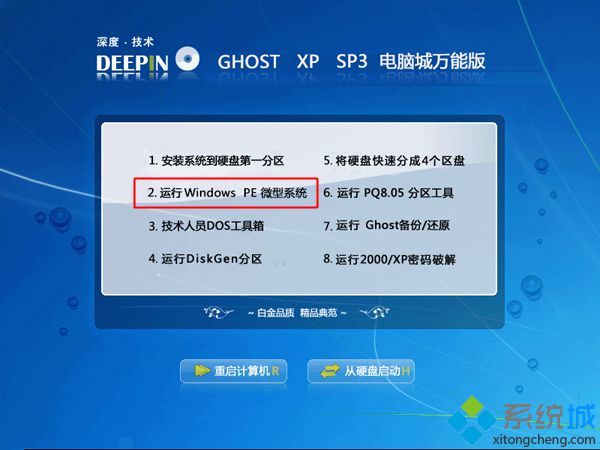 3、不需要分区的用户,直接第5步,如果需要分区,双击PE桌面上的【硬盘分区DiskGenius】,右键硬盘—快速分区;
3、不需要分区的用户,直接第5步,如果需要分区,双击PE桌面上的【硬盘分区DiskGenius】,右键硬盘—快速分区; 4、设置分区数目和每个分区的大小,系统盘(主分区)建议30G以上,点击确定;
4、设置分区数目和每个分区的大小,系统盘(主分区)建议30G以上,点击确定; 5、完成分区后,桌面上双击【自动恢复xp到C盘】,弹出提示框,点击确定;
5、完成分区后,桌面上双击【自动恢复xp到C盘】,弹出提示框,点击确定;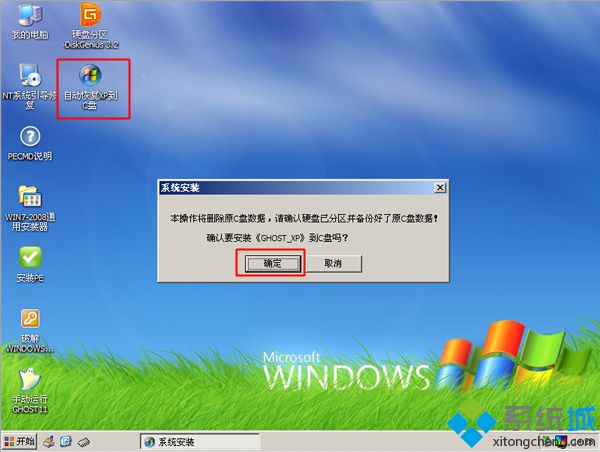 6、在这个界面,执行深度xp系统恢复到C盘的过程,等待2-3分钟左右;
6、在这个界面,执行深度xp系统恢复到C盘的过程,等待2-3分钟左右;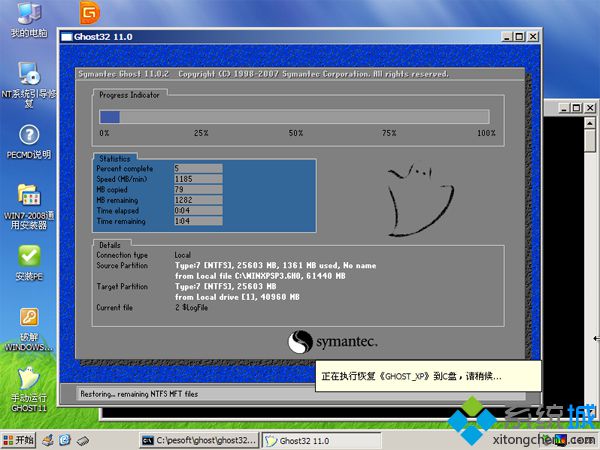 7、操作完成后,电脑会自动重启,此时取出深度xp光盘,自动执行深度xp安装过程;
7、操作完成后,电脑会自动重启,此时取出深度xp光盘,自动执行深度xp安装过程; 8、最后启动进入深度xp系统桌面,系统就做好了。
8、最后启动进入深度xp系统桌面,系统就做好了。
深度xp系统光盘安装教程就为大家介绍到这边,还不懂怎么用xp光盘做系统的用户可以参考上面的步骤来操作。
该文章是否有帮助到您?
常见问题
- monterey12.1正式版无法检测更新详情0次
- zui13更新计划详细介绍0次
- 优麒麟u盘安装详细教程0次
- 优麒麟和银河麒麟区别详细介绍0次
- monterey屏幕镜像使用教程0次
- monterey关闭sip教程0次
- 优麒麟操作系统详细评测0次
- monterey支持多设备互动吗详情0次
- 优麒麟中文设置教程0次
- monterey和bigsur区别详细介绍0次
系统下载排行
周
月
其他人正在下载
更多
安卓下载
更多
手机上观看
![]() 扫码手机上观看
扫码手机上观看
下一个:
U盘重装视频












